Khắc phục: Tôi không thể tắt Tìm kiếm thịnh hành trên Google

Nếu bạn không thể tắt các tìm kiếm thịnh hành trên Google Chrome, hãy thử các phương pháp như xóa bộ nhớ cache, chặn cookie và cập nhật trình duyệt.
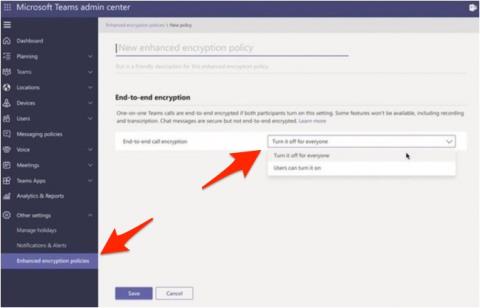
Microsoft đã công bố E2EE hoặc mã hóa end-to-end cho Teams vào đầu năm nay. Cuối cùng, nó đã đến vào tuần trước, mã hóa tất cả các cuộc gọi 1-1 trên Teams. Nhưng làm thế nào để bạn kích hoạt nó và làm thế nào để người dùng trong cuộc gọi biết liệu cuộc gọi của họ có được mã hóa end-to-end một cách an toàn hay không? Hãy cùng tìm hiểu.
Ai có thể kích hoạt E2EE trong cuộc gọi nhóm
Chỉ quản trị viên CNTT mới có thể bật mã hóa đầu cuối cho các cuộc gọi một đối một cho tất cả người dùng. Sau khi quản trị viên CNTT đã kích hoạt nó, các thành viên trong nhóm phải kích hoạt nó trước khi họ có thể sử dụng nó. Bạn sẽ cần nói chuyện với quản trị viên của mình để xác nhận việc triển khai.
Những gì được mã hóa với E2EE trong cuộc gọi trong nhóm
Microsoft sử dụng Giao thức mô tả phiên (SDP) [RFC 4566] để mã hóa tất cả các cuộc gọi 1-1 trên Nhóm.
Khi mã hóa end-to-end đã được bật ở cả hai bên, tất cả các cuộc gọi 1-1 sẽ được mã hóa. Điều đó có nghĩa là không ai, thậm chí không phải Microsoft sẽ có quyền truy cập vào các chi tiết cuộc gọi được giải mã.
Nhưng Teams cũng cho phép chia sẻ các tệp phương tiện và nhắn tin. Tin tốt là trong thời lượng cuộc gọi, cùng với các gói dữ liệu thoại và video, tất cả các tệp được chia sẻ trong cuộc gọi cũng sẽ được mã hóa. Điều này cũng bao gồm tin nhắn văn bản nhưng được mã hóa bằng mã hóa Microsoft 365 .
Cách bật / tắt E2EE trong cuộc gọi một-một trong nhóm
Bước đầu tiên là bật tùy chọn ở cấp quản trị. Để làm điều đó, hãy truy cập Trung tâm quản trị nhóm và đăng nhập bằng thông tin đăng nhập tài khoản quản trị viên của bạn. Đây là nơi bạn có thể quản lý tài khoản Nhóm cho tất cả người dùng.
Sau khi bạn đã đăng nhập, hãy chuyển đến Cài đặt khác> Chính sách mã hóa nâng cao .
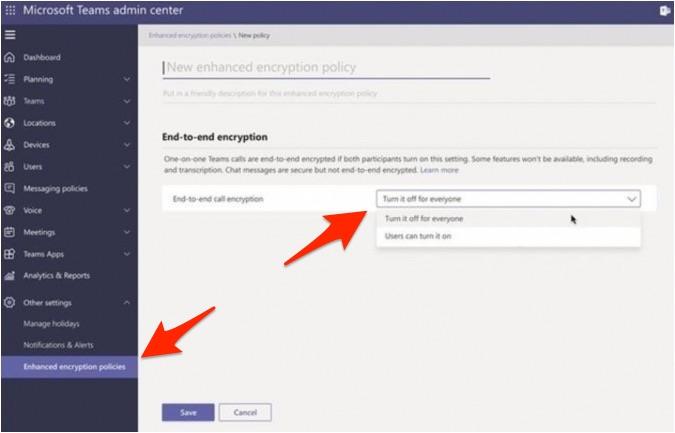
Bạn sẽ cần tạo và đặt tên cho một chính sách mã hóa mới. Chọn một cái tên có ý nghĩa và có thể dễ dàng nhận ra sau này. Cuối cùng, chọn Người dùng có thể bật tùy chọn và sau đó nhấp vào Lưu để lưu các thay đổi đã thực hiện.
Như bạn có thể đã nhận thấy, ngay cả khi mã hóa cho các cuộc gọi 1-1 trong Teams đã được quản trị viên bật, nó vẫn cần được các thành viên của tổ chức bật. Điều này đòi hỏi bạn phải hướng dẫn họ về tính năng mới này và cho họ biết ưu và nhược điểm của việc bật / tắt tính năng này một cách rõ ràng.
Để người dùng có thể bật mã hóa cho các cuộc gọi một-một trong Nhóm, họ cần nhấp vào biểu tượng menu ba chấm và chọn Cài đặt .
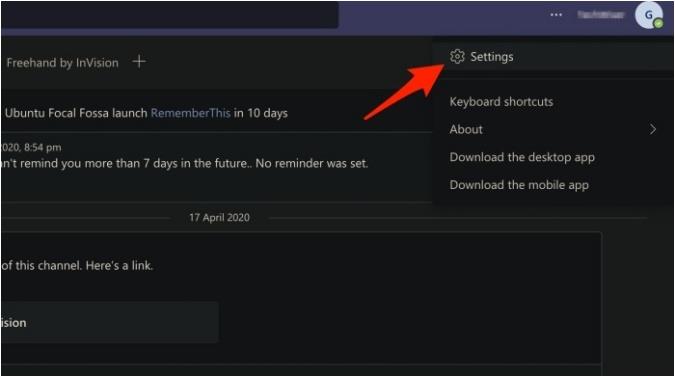
Trong tab Quyền riêng tư ở bên trái, hãy bật nút chuyển đổi cho các cuộc gọi mã hóa Đầu cuối .
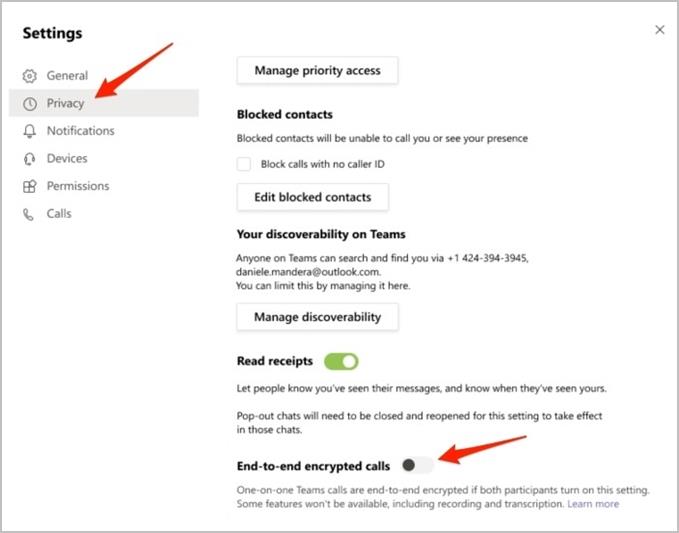
Khi một cuộc gọi được bắt đầu, cài đặt E2EE sẽ được đồng bộ hóa trên các thiết bị. Có nghĩa là nếu bạn đã bật E2EE trên thiết bị của mình và thực hiện cuộc gọi đến người dùng chưa bật tính năng này, Nhóm sẽ tự động đồng bộ hóa cài đặt và bật E2EE trên thiết bị của họ.
Xác minh xem E2EE có được kích hoạt và hoạt động hay không
Vì vậy, sau khi bật E2EE, khi bạn bắt đầu hoặc nhận cuộc gọi, làm thế nào để bạn biết người kia cũng đã bật nó hay chưa?
Microsoft Teams sẽ hiển thị một tấm chắn có biểu tượng ổ khóa ở góc trên bên trái của màn hình nếu E2EE được bật trong khi gọi.
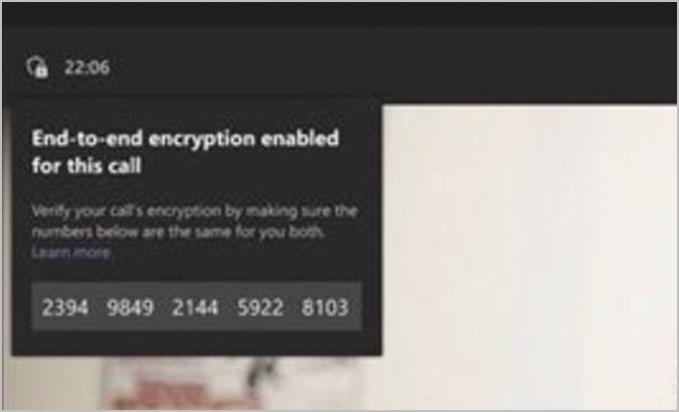
Chỉ cần di chuột qua biểu tượng để xác nhận xem cuộc gọi có thực sự được mã hóa hay không. Yêu cầu người dùng khác làm tương tự. Bạn cũng sẽ nhận thấy một mã bảo mật. Mã bảo mật tương tự cũng phải xuất hiện ở đầu bên kia của cuộc gọi. Nếu cả hai bên không nhìn thấy cùng một mã bảo mật, cuộc gọi không được mã hóa hoặc bị xâm phạm. Kiểm tra cài đặt và bắt đầu cuộc gọi lại.
Lưu ý: Ngay cả khi quản trị viên hoặc người dùng không bật mã hóa đầu cuối cho các cuộc gọi một-một, Microsoft vẫn sử dụng các phương pháp tiêu chuẩn ngành để mã hóa tất cả dữ liệu được trao đổi trong cuộc gọi khi đang chuyển tiếp và ở chế độ nghỉ.
Cách bật Teams E2EE trên ứng dụng dành cho thiết bị di động
Cài đặt quản trị viên không khả dụng trên các ứng dụng dành cho thiết bị di động của Teams. Bạn sẽ cần mở Trung tâm quản trị nhóm trong trình duyệt. Tuy nhiên, bạn có thể thử sử dụng trình duyệt trên điện thoại di động.
Để bật tính năng này với tư cách là người dùng, hãy đi tới Cài đặt> Gọi điện . Trong “Mã hóa”, hãy bật chuyển đổi cho các cuộc gọi được mã hóa từ đầu đến cuối .
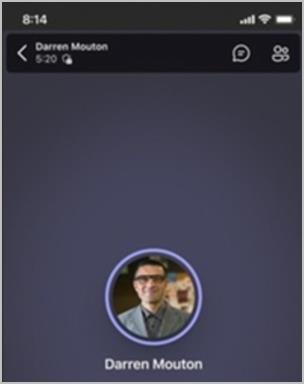
Một lần nữa, bạn có thể xác minh xem cuộc gọi có được mã hóa hay không bằng cách so sánh mã bảo mật ở cả hai đầu cuộc gọi. Trong khi gọi, chạm vào tấm chắn có biểu tượng ổ khóa để hiển thị mã bảo mật.
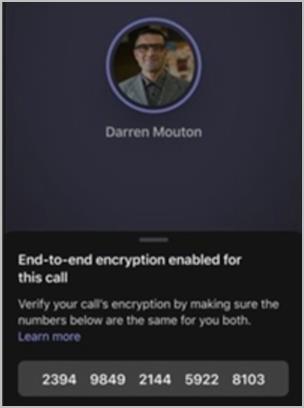
Câu hỏi thường gặp
1. Cuộc gọi E2EE cho Nhóm có được bật theo mặc định không
Không. Quản trị viên CNTT sẽ phải kích hoạt chúng theo cách thủ công để tận hưởng các cuộc gọi, trò chuyện và truyền tệp riêng tư và an toàn.
2. Có bất kỳ hạn chế nào khi sử dụng E2EE cho các cuộc gọi Nhóm một đối một không
Đúng. Một số dịch vụ nhất định sẽ không hoạt động khi các thành viên trong nhóm đang gọi E2EE. Chúng đang ghi âm, phụ đề trực tiếp và phiên âm, chuyển cuộc gọi, kết hợp cuộc gọi, tổng đài cuộc gọi, Cal Companion và khả năng thêm nhiều thành viên hơn để biến cuộc gọi 1-1 thành cuộc gọi nhóm. Để sử dụng các tính năng này trong khi gọi, người dùng sẽ phải tắt E2EE.
3. E2EE có khả dụng trên các ứng dụng khách di động của Teams không
Đúng. Nó có sẵn cho cả máy tính để bàn ⏤ Windows và macOS và máy khách di động ⏤ Android và iOS.
4. Các cuộc gọi nhóm có được mã hóa trong Nhóm không
Có, các cuộc gọi nhóm cũng được mã hóa, tuy nhiên, chúng được mã hóa bằng cách sử dụng mã hóa Microsoft 365 để thay thế mà chúng ta đã thảo luận ở trên. Điều này đúng cho cả cuộc gọi thoại và cuộc gọi video.
Kết thúc: Bật / Tắt E2EE trong các cuộc gọi một-một trong nhóm
Microsoft Teams đã trải qua một chặng đường dài kể từ khi thành lập. Nó luôn được thiết kế để không chỉ là các giải pháp cuộc gọi hội nghị truyền hình đơn thuần như Teams và Zooms với trọng tâm là hệ sinh thái Office lớn hơn. Với mã hóa, Teams ngày càng trở nên tốt hơn và an toàn hơn.
Bạn có đang sử dụng Teams trên máy tính để bàn không? Dưới đây là một số phím tắt và thủ thuật hữu ích của Nhóm sẽ giúp bạn tận dụng nhiều hơn trong thời gian ngắn hơn.
Nếu bạn không thể tắt các tìm kiếm thịnh hành trên Google Chrome, hãy thử các phương pháp như xóa bộ nhớ cache, chặn cookie và cập nhật trình duyệt.
Dưới đây là cách bạn có thể tận dụng tối đa Microsoft Rewards trên Windows, Xbox, Mobile, mua sắm, v.v.
Nếu bạn không thể dán dữ liệu tổ chức của mình vào một ứng dụng nhất định, hãy lưu tệp có vấn đề và thử dán lại dữ liệu của bạn.
Hướng dẫn chi tiết cách xóa nền khỏi tệp PDF bằng các công cụ trực tuyến và ngoại tuyến. Tối ưu hóa tài liệu PDF của bạn với các phương pháp đơn giản và hiệu quả.
Hướng dẫn chi tiết về cách bật tab dọc trong Microsoft Edge, giúp bạn duyệt web nhanh hơn và hiệu quả hơn.
Bing không chỉ đơn thuần là lựa chọn thay thế Google, mà còn có nhiều tính năng độc đáo. Dưới đây là 8 mẹo hữu ích để tìm kiếm hiệu quả hơn trên Bing.
Khám phá cách đồng bộ hóa cài đặt Windows 10 của bạn trên tất cả các thiết bị với tài khoản Microsoft để tối ưu hóa trải nghiệm người dùng.
Đang sử dụng máy chủ của công ty từ nhiều địa điểm mà bạn quan tâm trong thời gian này. Tìm hiểu cách truy cập máy chủ của công ty từ các vị trí khác nhau một cách an toàn trong bài viết này.
Blog này sẽ giúp người dùng tải xuống, cài đặt và cập nhật driver Logitech G510 để đảm bảo có thể sử dụng đầy đủ các tính năng của Bàn phím Logitech này.
Bạn có vô tình nhấp vào nút tin cậy trong cửa sổ bật lên sau khi kết nối iPhone với máy tính không? Bạn có muốn không tin tưởng vào máy tính đó không? Sau đó, chỉ cần xem qua bài viết để tìm hiểu cách không tin cậy các máy tính mà trước đây bạn đã kết nối với iPhone của mình.







